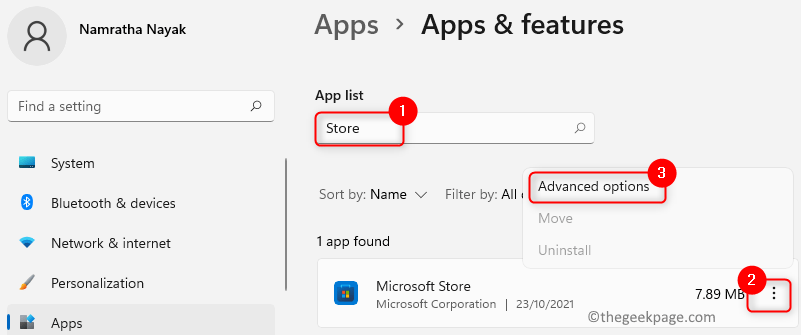მიერ ნამრატა ნაიაკი
ცოტა ხნის წინ, ბევრმა მომხმარებელმა გამოაცხადა პრობლემა Microsoft Store-ში, სადაც მათ არ შეუძლიათ მიიღონ რაიმე აპლიკაცია ან თამაში მაღაზიიდან ჩამოტვირთული მათ სისტემებში. ისინი ხედავდნენ შეცდომის შეტყობინებას, რომელიც იკითხება როგორც "თქვენი შესყიდვა ვერ დასრულდა" შეცდომის კოდთან ერთად 0xc03f300d. შეცდომის ეს კოდი დაფიქსირდა შეძენილი თამაშების/აპლიკაციების გამოყენების მცდელობისას ან თუნდაც ის, რაც მაღაზიაში უფასოდ არის ხელმისაწვდომი.
ამ შეცდომის შესაძლო მიზეზებია
- პრობლემები Store აპთან
- მაღაზიის დაზიანებული ქეში ფაილები, რომლებიც იწვევენ ჩარევას Store-სა და სერვერებს შორის კომუნიკაციაში
ამ სტატიაში ნახავთ რამდენიმე გადაწყვეტილებას, რომელიც დაეხმარა მომხმარებლებს ამ შეცდომის დაძლევაში Windows კომპიუტერზე.
Სარჩევი
გამოსავალი 1 – გამოიყენეთ Windows Store Apps Troubleshooter
1. დაიჭირეთ ვინდოუსი და რ გასახსნელად გასაღებების კომბინაცია გაიქეცი დიალოგი.
2. ტიპი ms-პარამეტრები: პრობლემების მოგვარება გასახსნელად პრობლემების მოგვარება გვერდზე შევიდა Windows პარამეტრები.

3. Დააკლიკეთ სხვა პრობლემების მოგვარების საშუალებები მარჯვენა პანელში.

4. ში სხვა პრობლემების მოგვარების საშუალებები ფანჯარა, გადაახვიეთ ქვემოთ და მოძებნეთ Windows Store აპები.
5. დააწკაპუნეთ გაიქეცი ღილაკი გვერდით Windows Store აპები.

6. პრობლემების აღმოფხვრა იწყებს მუშაობას და პრობლემების აღმოჩენას. დაელოდეთ ამ პროცესის დასრულებას.
7. თუ არსებობს რაიმე რეკომენდირებული გამოსწორება, გამოიყენეთ იგი სარემონტო პროცედურის განსახორციელებლად.
8. Რესტარტი თქვენი კომპიუტერი. გახსენით Windows Store და შეამოწმეთ, არის თუ არა შეცდომა დაფიქსირებული.
გამოსავალი 2 - Windows Store-ის ქეშის გადატვირთვა
1. გახსენით გაშვება (Windows + R) და ტიპი ms-პარამეტრები: აპლიკაციის ფუნქციები გასახსნელად აპები და ფუნქციები პარამეტრებში.

2. აქ ნახავთ თქვენს კომპიუტერში დაინსტალირებული აპლიკაციების ჩამონათვალს. ტიპი მაღაზია საძიებო ველში ქვემოთ აპლიკაციების სია.
3. Ნახავ Microsoft Store შედეგში. დააწკაპუნეთ სამი ვერტიკალური წერტილი და აირჩიე Დამატებითი პარამეტრები.
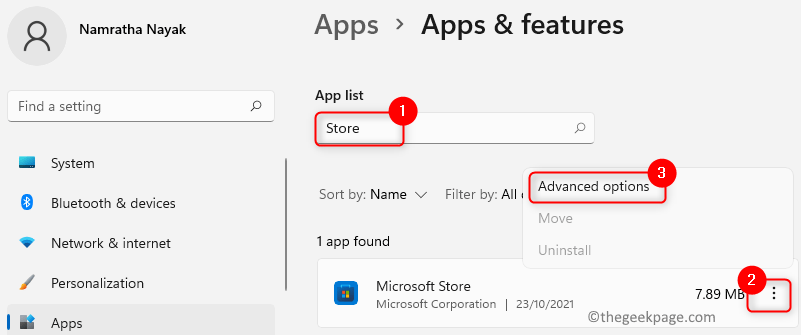
4. ში გაფართოებული პარამეტრები Microsoft Store-ისთვის, მოძებნეთ გადატვირთვა სათაური.
5. დააწკაპუნეთ გადატვირთვა ღილაკი აპლიკაციის ქეშის გასუფთავების პროცესის დასაწყებად.
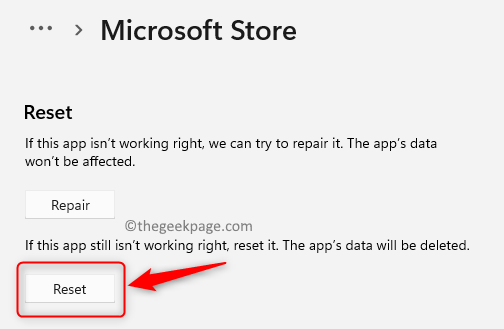
6. დადასტურების მოთხოვნაზე დააწკაპუნეთ გადატვირთვა ისევ.
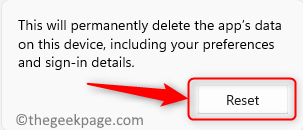
7. Რესტარტი თქვენი კომპიუტერი აპის გადატვირთვის შემდეგ. ახლა შეამოწმეთ, არის თუ არა პრობლემა Microsoft Store-თან.
გამოსავალი 3 – დაუკავშირდით Microsoft-ის მხარდაჭერას
თუ ზემოთ მოყვანილი გადაწყვეტილებები არ გამოგადგებათ, უმჯობესია დაუკავშირდეთ Microsoft-ის მხარდაჭერა ონლაინ. გახსენით ვირტუალური აგენტი და მოითხოვეთ ჩატი ცოცხალ ადამიანთან და აუხსენით პრობლემა. ერთ საათში მოგვარდება. ეს არის ნახსენები, როგორც ერთ-ერთი გამოსწორება, თუ სხვა არაფერი მუშაობს მრავალი მომხმარებლის მიერ, რომლებიც განიცდიან ამ Microsoft Store-ის შეცდომებს.
Მადლობა წაკითხვისთვის.
ვიმედოვნებთ, რომ ზემოთ მოყვანილი ერთ-ერთი გადაწყვეტილება მაინც დაგეხმარათ Microsoft Store-ის სამუშაო მდგომარეობაში დაბრუნებაში. დაწერეთ კომენტარი და შეგვატყობინეთ შესწორება, რომელიც მუშაობდა თქვენთვის.